Avez-vous déjà été en train de profiter de votre émission de télévision ou de votre film préféré sur votre Amazon Fire TV Stick, mais avez-vous été interrompu par un message d'erreur ? Si votre Fire TV affiche un message indiquant que vous n'avez pas assez de stockage interne, vous pouvez ajouter plus de stockage en branchant une clé USB. Nous vous montrerons ce dont vous avez besoin et les étapes à suivre pour résoudre le problème. Vérifier Comment récupérer de l'espace de stockage sur une tablette Amazon Fire: conseils de base.
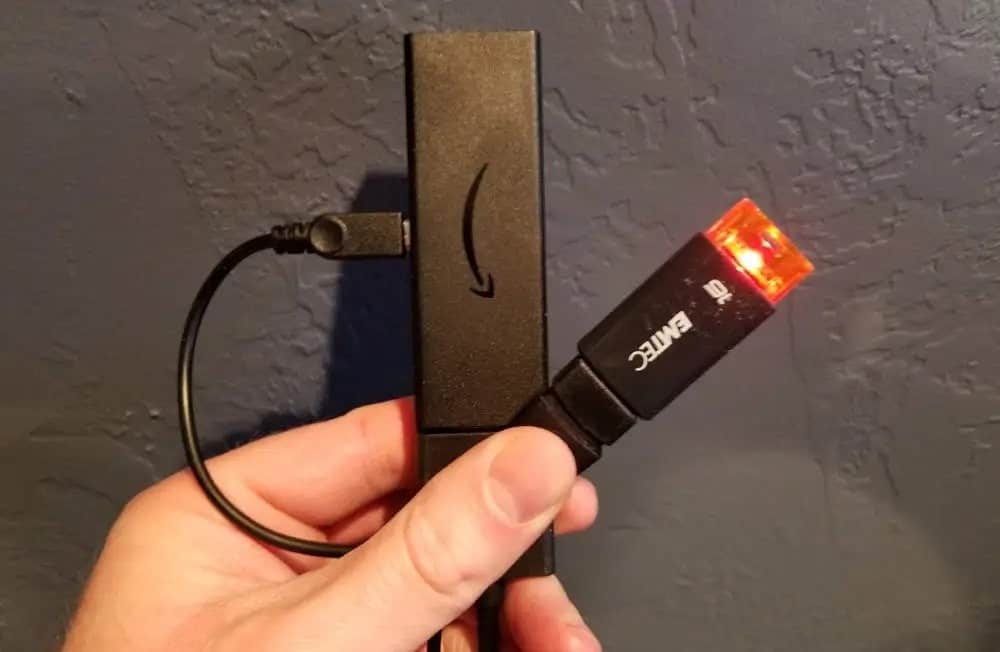
Quel problème rencontrez-vous ?
Il existe plusieurs versions différentes de Fire TV. Ils ont parfois des problèmes que vous pouvez résoudre, mais en termes d'espace de stockage, la plupart ne disposent que d'environ 6 Go pour travailler. Si vous avez beaucoup d'applications sur votre Fire TV, par exemple Hulu, Netflix ou Tubi, votre espace de stockage peut s'épuiser rapidement. Même si vous avez un tout nouveau Fire TV Stick, vous pouvez voir le message d'erreur si vos applications ont été migrées de votre ancien compte Amazon vers votre Fire TV Stick.
Vous avez quelques options pour résoudre le problème. Vous pouvez libérer de l'espace en supprimant ou en effaçant le cache des applications installées, ou vous pouvez connecter une clé USB à votre Fire TV. Brancher une clé USB n'est peut-être pas aussi simple qu'il y paraît, car Amazon Fire TV Stick n'inclut pas de port USB externe.
Comment ajouter plus de stockage à votre Fire TV Stick

Pour ajouter plus de stockage, vous devez d'abord acheter certains articles si vous ne les possédez pas déjà. Vous aurez besoin des deux Câble en déplacement (OTG) et une clé USB. Amazon recommande USB 3.0 et pas plus de 128 Go de stockage.
Le câble OTG comprend un port USB-A et un dongle qui se connecte à l'alimentation de votre Fire TV. Une fois que vous avez le câble, suivez ces étapes :
- Débranchez le Fire TV Stick de la prise de courant.
- Branchez un câble OTG sur votre Fire TV Stick.
- Branchez le câble d'alimentation du Fire TV dans le port micro USB du câble OTG.
- Branchez la clé USB dans le port USB du câble OTG.
- Branchez le Fire TV Stick sur une prise de courant.
Selon votre version de Fire TV, vous pouvez voir un message indiquant que votre stockage et vos applications sont en cours d'optimisation. Cela peut prendre une dizaine de minutes.
Fire TV stockage interne ou externe
Vous pouvez configurer Fire TV pour intégrer une clé USB en tant que stockage interne. Cela peut ajouter de l'espace de stockage, supprimer les messages d'erreur et améliorer les performances. Si vous préférez conserver les données sur une clé USB, laissez la valeur par défaut comme stockage externe. De cette façon, vous pouvez télécharger des films sur une clé USB et les regarder sur différents appareils, notamment Fire TV, PC, etc.
Voici comment définir une clé USB comme stockage interne :
- Maintenez le bouton Accueil de votre télécommande Fire TV enfoncé jusqu'à ce que le menu Utilitaires s'affiche.
- Aller à Paramètres.
- Aller à Mon Fire TV.
- Aller à clé USB.
- Aller à Formatage vers le stockage interne (Cela supprimera toutes les données de la clé USB, alors copiez-la sur un autre support de stockage si vous souhaitez la conserver.)
- Tu verras La clé USB est formatée pour quelques minutes.
solutions au problème
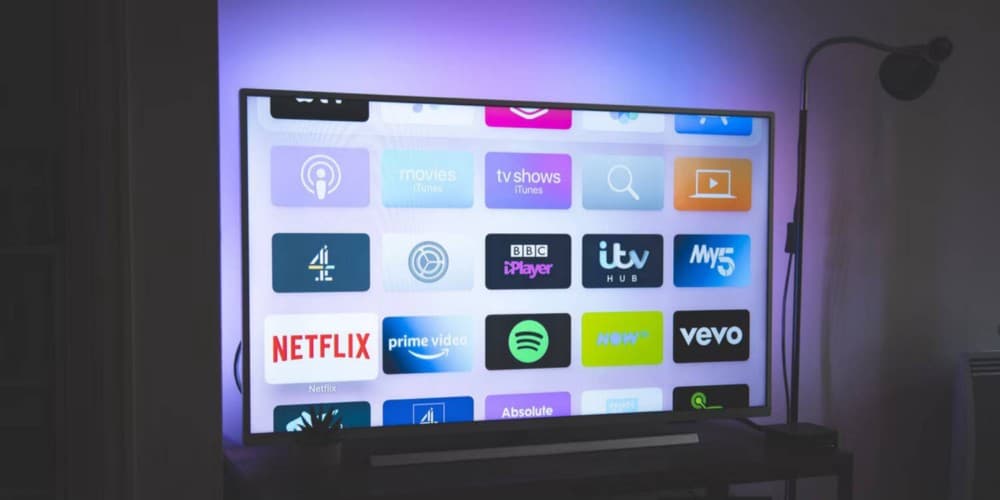
Au lieu d'installer un lecteur USB externe, vous pouvez essayer de désinstaller des applications individuelles sur votre Fire TV pour économiser de l'espace. Si vous ne souhaitez pas les supprimer, vous pouvez également effacer les données et le cache des applications individuelles. Ces étapes peuvent prendre un certain temps et peuvent ne pas résoudre le problème et ajouter plus de stockage.
Pour libérer de l'espace sur des applications individuelles :
- Maintenez le bouton Accueil de votre télécommande Fire TV enfoncé jusqu'à ce que le menu Paramètres s'affiche.
- Aller à Paramètres.
- Aller à Les applications.
- Faites défiler jusqu'à Gérer les applications installées.
- Faites défiler jusqu'à l'application sur laquelle vous souhaitez travailler, puis sélectionnez Désinstaller ou Effacer les données ou Vider le cache.
- Confirmez votre sélection et passez à l'application suivante.
Une autre solution consiste à réinitialiser votre Fire TV Stick aux paramètres d'usine :
- Maintenez le bouton Accueil de votre télécommande Fire TV Stick enfoncé jusqu'à ce que le menu Paramètres s'affiche.
- Aller à Paramètres.
- Aller à Mon Fire TV.
- Aller à Rétablir les paramètres d'usine.
Vérifier Comparaison entre Xiaomi Mi TV Stick et Amazon Fire TV Stick - Quel est le meilleur pour vous?
Ne laissez pas un message d'erreur interrompre votre émission préférée
Ajouter plus de stockage à votre Amazon Fire TV est facile, bien que cela nécessite quelques étapes et un petit investissement matériel. Cela en vaut peut-être la peine, car vous ne voulez pas être interrompu lorsque vous regardez votre émission de télévision ou votre film préféré. Vous pouvez voir maintenant Vous avez oublié ou perdu la télécommande pour Fire TV Stick? Voici vos options.







